마이크로소프트 스토어 앱 오프라인 설치 파일 다운로드 방법
윈도우에서 기본으로 제공하는 앱이나 마이크로소프트에서 만든 앱은 대부분 마이크로스토어를 통해서 앱을 다운로드해야 한다.
하지만 마이크로소프트 스토어는 실행이 되지 않거나 앱이 다운로드되지 않거나 등등 이런저런 문제를 일으켜 막상 필요할 때 앱을 다운로드하지 못하는 상황이 발생하는 경우가 많으며 마이크로소프트 스토어 자체를 사용하지 못하는 환경도 있기 때문에
마이크로소프트 스토어 앱 오프라인 설치 파일 다운로드하기
1. 앱의 주소 복사.
마이크로소프트 스토어의 앱을 다운로드하기 위해서는 먼저 해당 앱의 주소를 알아야 한다.
앱의 주소는 마이크로소프트 스토어에서 확인할 수도 있고 마이크로소프트 스토어의 웹 페이지에서 확인할 수도 있는데 스토어가 실행되지 않는 상황을 감안하면 웹 페이지에서 확인하는 것이 좋다.
우선 아래의 링크를 클릭하여 마이크로소프트 스토어의 웹 페이지에 접속하자.
스토어의 웹페이지에 접속했다면 앱을 검색한 뒤 다운로드하고자 하는 앱을 클릭.
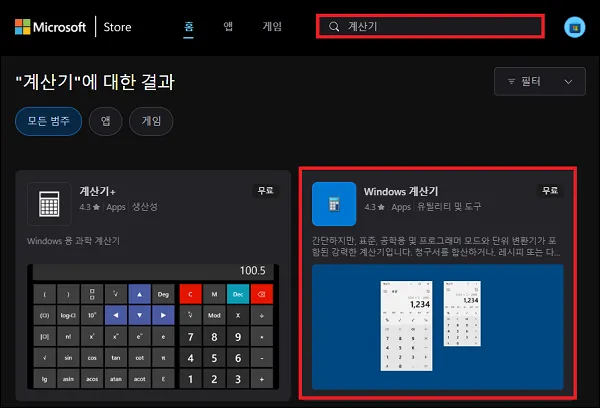
앱의 페이지로 이동했다면 주소 창의 주소를 복사하면 된다.
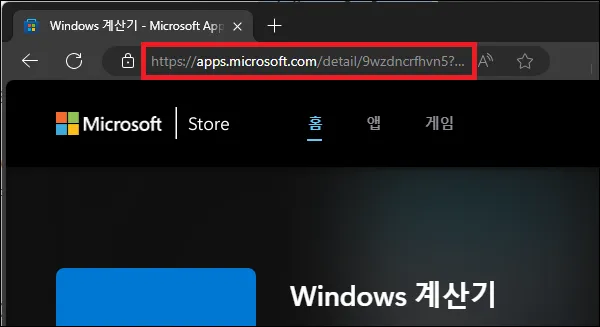
2. 스토어 앱 오프라인 설치 파일 다운로드.
마이크로소프트 스토어 앱의 오프라인 설치 파일을 다운로드하기 위해서는 별도의 사이트를 이용해야 한다.
다운로드할 앱의 주소를 복사했다면 아래의 사이트에 접속 하자.
사이트에 접속했다면 입력 부분에 복사한 주소를 붙여 넣고, RP 부분은 [Retail]로 변경 한 뒤 체크 버튼을 클릭하자.
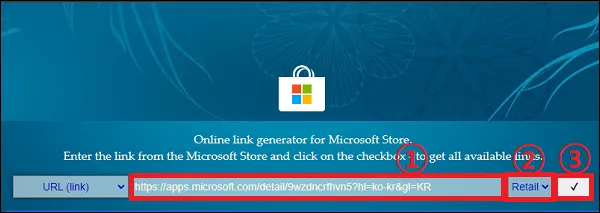
체크 버튼을 클릭하면 하단에 상당히 많은 링크가 나타나는데 확인할 부분은 네 가지다.
| - 다운로드하고자 하는 앱의 영문이름 확인. - 버전 확인.(높은 숫자가 최신 버전) - 설치 bit 확인.(neutral은 32bit, 64bit상관 없음) - 링크의 뒷 부분이 appxbundle 혹은 msixbundle로 되어있는지 확인. |
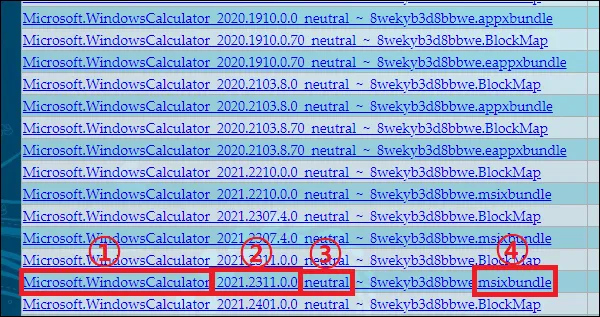
다운로드할 링크를 확인했다면 마우스 우클릭으로 메뉴를 열고 [다른 이름으로 링크 저장]을 클릭.
웹 브라우저에서 경고 메시지가 나타나면 무시하고 다운로드하면 된다.
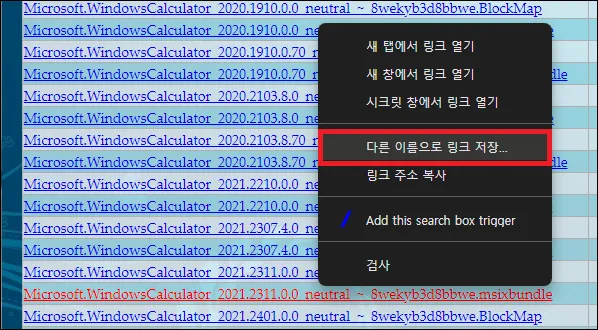
3. 스토어 앱 오프라인 설치하기.
다운로드한 파일은 실행하면 바로 설치가 가능하다.
다만 간혹 설치가 되지 않는 경우가 있는데 이런 경우에는 powershell에서 아래의 명령어를 입력하여 설치를 시도해 보자.
| Add-AppxPackage -Path "파일" |
그 외 내용
위 방법으로 앱의 오프라인 설치 파일을 다운로드하면 마이크로소프트 스토어를 지원하지 않거나, 실행되지 않거나, 인터넷이 연결되지 않는 환경 등에서도 마이크로소프트 스토어의 앱을 설치할 수 있다.
알아두면 여러모로 유용하게 사용할 수 있을 것이다.